Explore Scientific 7-in-1 Sensor for 7-in-1 Wi-Fi Weather Station User Manual
Page 118
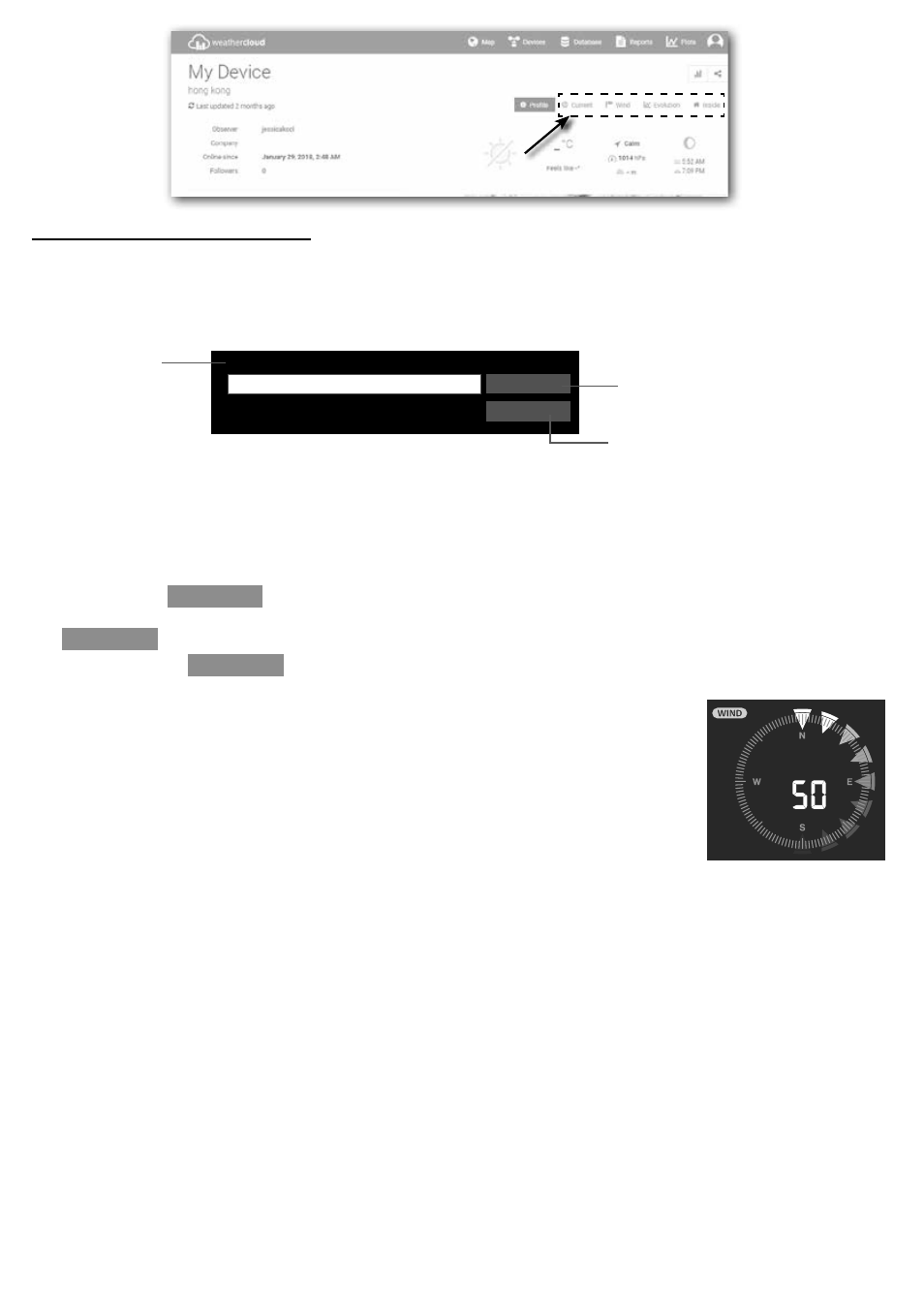
118
MISE A JOUR DU FIRMWARE
La console dispose d’une fonction de mise à jour du firmware via signal wifi. Le firmware peut
être mis à jour (lorsque cela est nécessaire) par signal wifi via un navigateur web sur un PC
doté de la connectivité Wifi. La fonction de mise à jour n’est cependant pas disponible sur les
appareils portables/intelligents.
Upload
Browse
Firmware version: 1.00
Version de
firmware actuelle
Bas de la page des paramètres AVANCES de
l’interface web
Démarrez le téléchargement du
firmware vers la console
Sélectionnez le fichier de firmware
pour la mise à jour
ETAPE DE MISE À JOUR DU FIRMWARE
1.
Téléchargez la dernière version du firmware sur votre PC.
2.
Réglez la console en mode AP (point d’accès) puis connectez le PC à la console (référez-
vous à la section « CONFIGURATION DE LA CONNEXION WIFI » à la page précédente).
3. Cliquez sur
Browse
dans la section de mise à jour du firmware et recherchez le dossier
que vous avez téléchargé à l’étape 1. Pour mettre à jour le firmware Wifi, cliquez sur
Browse
dans la section du firmware Wifi.
4. Cliquez sur le
Upload
correspondant pour démarrer le transfert du fichier du firmware
vers la console.
5.
Entre temps, la console effectuera la mise à jour
automatiquement et montrera la progression de la mise à jour
sur l’écran (mise à jour terminée à 100).
La mise à jour dure environ 5 à 8 minutes
6.
La console redémarre une fois la mise à jour terminée.
7. La console reste en
mode AP
pour que vous puissiez vérifier la version du firmware et tous
les paramètres actuels.
REMREMARQUE IMPORTANTE :
-
La console doit rester sous tension lors du processus de mise à jour du firmware.
-
Assurez-vous que la connexion Wifi de votre ordinateur est stable.
-
Une fois que la mise à jour a commencé, n’utilisez pas l’ordinateur ni la console jusqu’à la fin
de la mise à jour.
-
Au cours de la mise à jour du firmware, la console cesse de télécharger les données vers
le serveur cloud. Elle se reconnectera à votre routeur Wifi et se remettra à télécharger les
données une fois la mise à jour terminée. Si la console ne parvient pas à se connecter à votre
routeur, rendez-vous sur la page CONFIGURATION pour reconfigurer la connexion.
-
Après une mise à jour du firmware, l’utilisateur peut de nouveau avoir à saisir l’identifiant
Weather Underground et le mot de passe.
-
Le processus de mise à jour du firmware comporte un risque potentiel qui ne permet pas de
garantir une réussite à 100%. En cas d’échec de la mise à jour, suivez à nouveau les étapes
ci-dessus pour recommencer la mise à jour.
